在使用Windows 11系统时,不少用户会遇到“打印机文档被挂起”导致无法正常打印的问题。打印任务长时间停留在“挂起”或“错误”状态,严重影响工作效率。该问题通常由打印队列堵塞、驱动不兼容、连接异常或系统服务故障引起。本文将为您详细介绍几种高效、实用的解决方法,帮助您快速恢复打印功能。

一、打印机文档被挂起的常见原因
以下是导致打印任务挂起的主要原因:
-
打印机驱动程序不兼容或已损坏,尤其在系统更新后易出现。
-
打印队列中存在错误或卡住的任务,阻塞后续打印请求。
-
USB连接松动或网络打印机信号不稳定,导致通信中断。
-
Windows打印后台处理程序(Print Spooler)服务未运行或异常。
二、快速有效的解决方法
方法一:清除打印队列并重启打印服务
这是解决挂起问题最直接有效的方法,适用于任务卡住的情况。
-
按下【Win + R】键,输入
services.msc,回车打开“服务”管理器。 -
找到“Print Spooler”服务,右键选择“停止”。
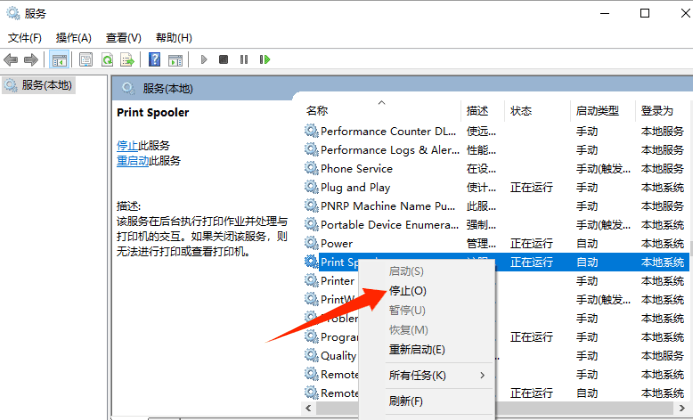
-
打开文件资源管理器,进入路径:
C:\Windows\System32\spool\PRINTERS,删除该文件夹内所有文件(这些是挂起的打印任务)。
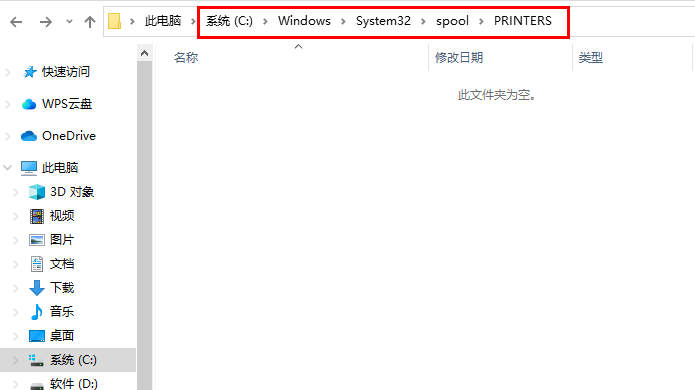
-
返回服务管理器,右键“Print Spooler”,选择“启动”。
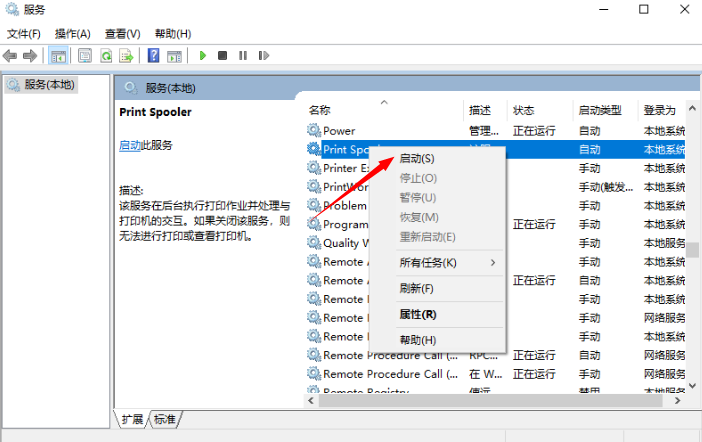
-
重启打印机,然后重新发送打印任务,观察是否恢复正常。
方法二:检查并更新打印机驱动
驱动不兼容是Win11系统中常见问题。建议前往打印机品牌官网,下载并安装适用于Windows 11的最新驱动程序。安装完成后重启电脑,确保驱动正确加载。手动操作太麻烦?可在当前网页免费下载安装“驱动专家”,轻松解决驱动问题。
方法三:确认打印机连接状态
连接不稳定会导致打印任务中断。
-
USB打印机:检查数据线是否插紧,尝试更换USB接口或线缆。
-
网络打印机:确保电脑与打印机连接同一Wi-Fi网络,信号良好。
-
重新添加打印机:进入“设置”→“蓝牙和其他设备”→“打印机和扫描仪”,删除当前设备后重新添加。
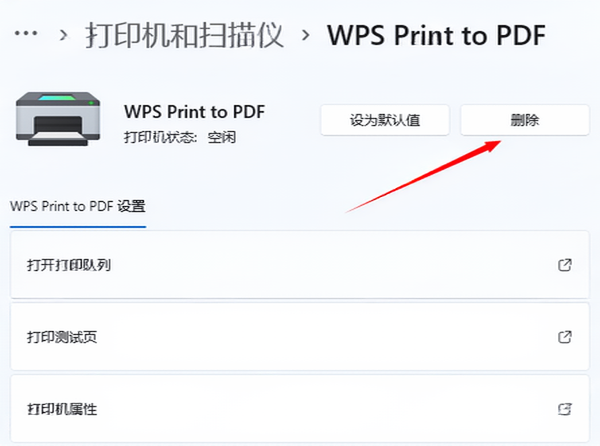
方法四:重启电脑与打印机
简单有效的基础操作。重启可清除系统临时故障和缓存,恢复打印服务的正常通信。建议先关闭打印机,重启电脑后再开启打印机,确保设备正确识别。
当遇到Windows 11打印机文档被挂起的问题时,建议按照“清除队列→检查驱动→确认连接→重启设备”的顺序逐一排查。大多数情况下,通过上述方法即可快速恢复打印功能,保障日常办公顺畅进行。



